已适配v1.4.0+评论系统
Jekyll: 添加Valine评论(邮件通知、评论列表头像)
感谢:
本文根据以上两位博主的文章修改,绝大部分内容为以上两位博主的功劳!十分感谢!修改后,Valine评论系统可以完美使用于Jekyll。
1、关于 Valine 模块
之所以选择 Valine 模块,一方面因为 Valine 评论模块延续了Jekyll和Hexo模板简洁的风格,两者匹配得可谓天衣无缝,另一方面国内可选的评论模块有些已经不再支持,有些模块的UI不太喜欢。
Valine 诞生于2017年8月7日,是一款基于 Leancloud 的快速、简洁且高效的无后端评论系统,支持但不限于静态博客。
具有以下特性:
- 快速
- 安全
- Emoji
- 无后端实现
- MarkDown 全语法支持
- 轻量易用(~15kb gzipped)
- 文章阅读量统计 v1.2.0+
2、Valine 部署
Valine 是基于 leancloud国际版的评论模块,评论数据都存储在 Leancloud 平台,因此需要先在 leancloud 申请帐号。(国内版无域名的,将停止服务)。
(1)申请 Leancloud 帐号
申请 Leancloud 步骤比较简单,首先进行 Leancloud 控制台创建应用(个人使用开发版),之后获取应用的 App ID 和 App Key,后面配置博客的主题配置文件会用到。
(2)配置安全域名
登录leancloud控制台,选择 设置 -> 安全中心 -> Web 安全域名,这里设置成博客的域名地址和本地地址即可,如图:
[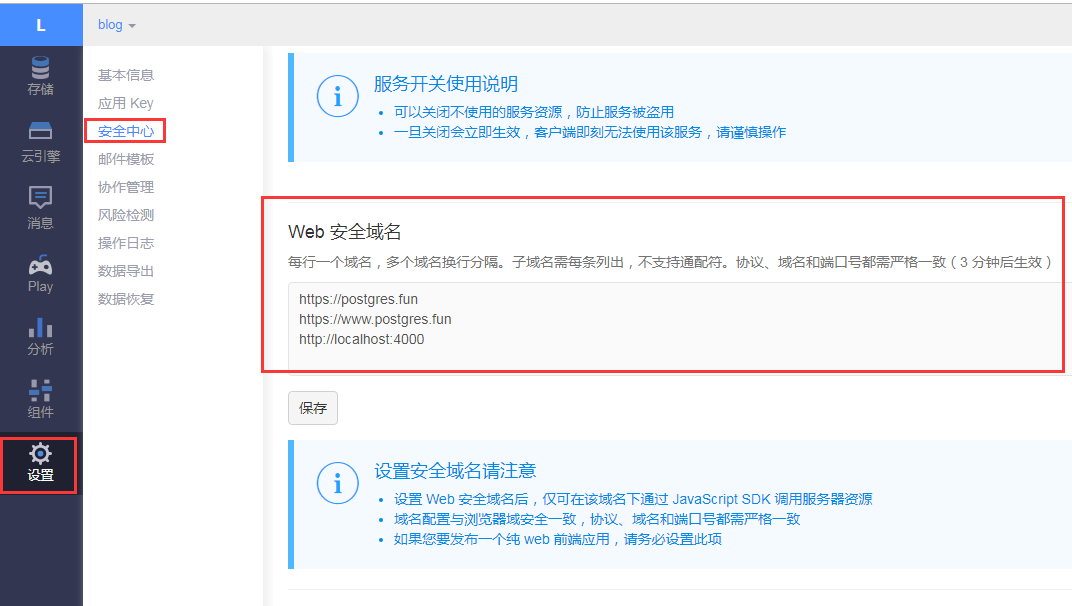
3、配置Jekyll主题配置文件
修改博客主题配置文件 _config.yml,方便灵活的enable/disable评论功能。配置 Valine 的 enable、appid、appkey 等参数,添加代码如下:
# Valine评论系统开关
# Valine.
# You can get your appid and appkey from https://leancloud.app
# more info please open https://valine.js.org
valine:
enable: true
appid: xxxxxxxx # your leancloud app id
appkey: xxxxxxxx # your leancloud app key
notify: true # mail notifier , https://github.com/xCss/Valine/wiki,v1.4.0+ 已废弃
verify: true # Verification code,v1.4.0+ 已废弃
placeholder: 非Github帐号登录用户,在此处留言 # comment box placeholder
avatar: # gravatar style
guest_info: 昵称,邮件,网址 # custom comment header
pageSize: 10 # pagination size
# path: window.location.pathname # v1.4.0+不要使用参数“app_key: 'LHvLGcwcauE5B2JpMxJ3lbtF',”
recordIP: true # 是否记录评论者IP
enableQQ: true # 是否启用昵称框自动获取QQ昵称和QQ头像, 默认关闭
avatar_cdn: https://sdn.geekzu.org/avatar/ # gravatar头像镜像
serverURLs: https://xxxxxxxx.api.lncldglobal.com # 把前8位字符xxxxxxxx替换成你自己AppID的前8位字符,leancloud国际版添加该参数,国内版无需
以上的 appid和appkey为本文开始在Leancloud创建应用的 App ID 和 App Key。
在Jekyll站点的_includes目录下创建valine_comments.html文件。文件内容如下([]替换为{}):
<br>
<h4 align="left">「游客及非Github用户留言」:</h4>
<div id="comments"></div>
<!--Leancloud 操作库:-->
<!-- <script src='//cdn1.lncld.net/static/js/3.0.4/av-min.js'></script> -->
<!-- <script src='//cdn1.lncld.net/static/js/3.15.0/av-min.js'></script> -->
<script src="//code.bdstatic.com/npm/leancloud-storage@4.12.0/dist/av-min.js"></script>
<!--Valine 的核心代码库:-->
<!-- <script src='//lib.baomitu.com/valine/latest/Valine.min.js'></script> -->
<script src='//lib.baomitu.com/valine/1.4.16/Valine.min.js'></script>
<script>
new Valine([
av: AV,
el: '#comments',
app_id: '[[ site.valine.appid ]]',
app_key: '[[ site.valine.appkey ]]',
placeholder: '[[ site.valine.placeholder ]]',
notify: '[[ site.valine.notify ]]',
verify: '[[ site.valine.verify ]]',
recordIP: 'true',
enableQQ: 'true',
avatar: '',
avatar_cdn: 'https://sdn.geekzu.org/avatar/',
serverURLs: 'https://nvyn2rxy.api.lncldglobal.com',
])
</script>
在post.html文件末尾后面(或你认为合适的位置)添加代码引用valine_comments.html来显示评论框([]替换为{}):
<!-- Valine 评论框 start -->
[% if site.valine.enable %]
[% include valine_comments.html %]
[% endif %]
<!-- Valine 评论框 end -->
国际版用户注意 valine1.4.16版本开始,serverURLs参数参考:国际版域名问题导致评论无法显示和评论。
自定义服务器的URL需要到LeanCloud后台查看。打开后台之后进入设置 -应用凭证 ,找到域名白名单Domain whitelist,里面的Request domain里面的那个xxxxxxxx.api.lncldglobal.com就是你需要指定的服务器URL。其中xxxxxxxx就是各位的AppID的前8位字符。
4、评论模块验证
之后访问博客,可以看到如下评论模块:
[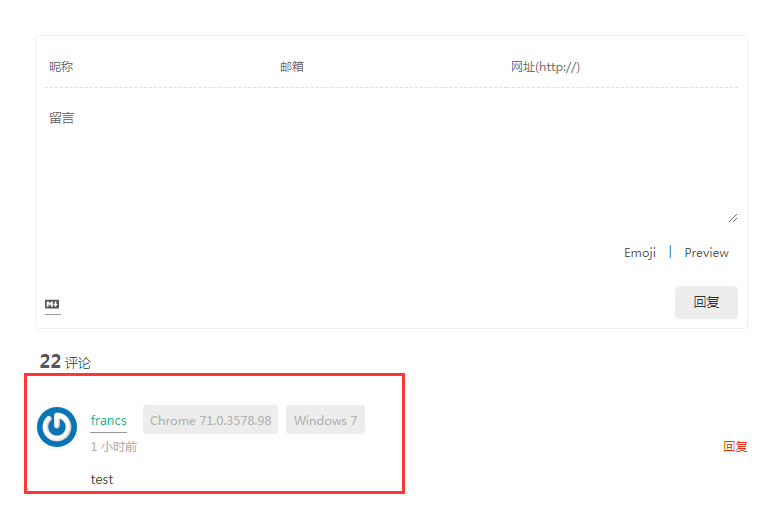
并且可以留言评论了,以上就是 Valine 模块的基本部署过程。
5、开启 Valine 评论邮件通知
以上使用 Valine 模块实现了最基本的评论功能,但功能还需要完善,例如评论邮件通知、评论管理等功能,正好 Valine Admin 可以满足需求,Valine Admin 是Valine评论模块的扩展和增强。
这块内容主要参考 valine-admin-document。
近期更改了Github用户名请留意,仓库链接更新为https://github.com/DesertsP/Valine-Admin.git
(1)云引擎”一键”部署
1.在Leancloud云引擎设置界面,填写代码库并保存:https://github.com/DesertsP/Valine-Admin.git
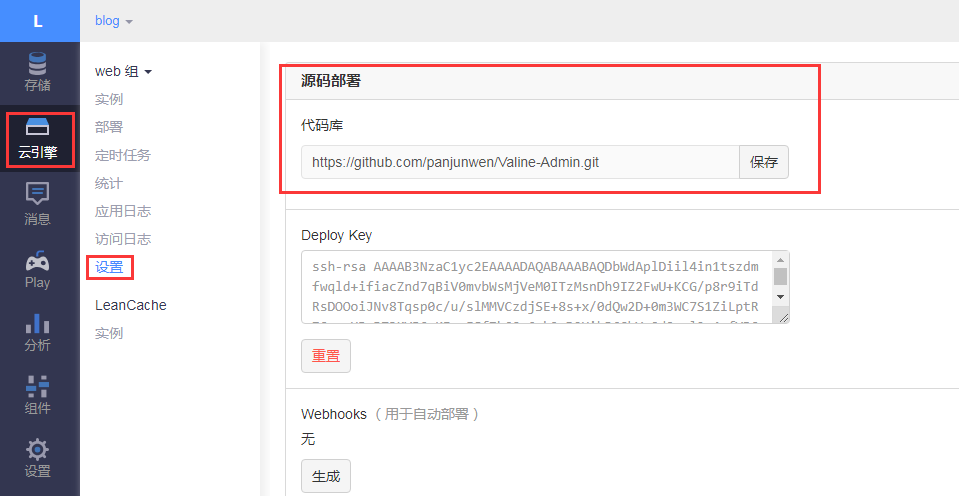
2.在设置页面,设置环境变量以及 Web 二级域名。
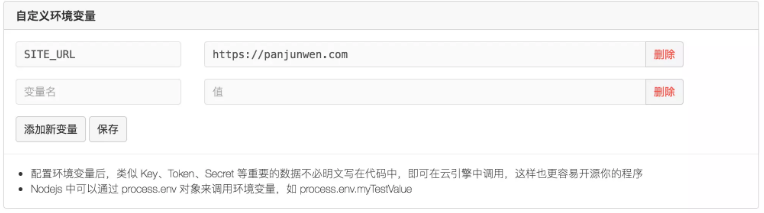
| 变量 | 示例 | 说明 |
|---|---|---|
| SITE_NAME | Deserts | [必填]博客名称 |
| SITE_URL | https://panjunwen.com | [必填]首页地址 |
| SMTP_SERVICE | [新版支持]邮件服务提供商,支持 QQ、163、126、Gmail 以及 更多 | |
| SMTP_USER | xxxxxx@qq.com | [必填]SMTP登录用户 |
| SMTP_PASS | ccxxxxxxxxch | [必填]SMTP登录密码(QQ邮箱需要获取独立密码) |
| SENDER_NAME | Deserts | [必填]发件人 |
| SENDER_EMAIL | xxxxxx@qq.com | [必填]发件邮箱 |
| ADMIN_URL | https://xxx.leanapp.cn/ | [建议]Web主机二级域名,用于自动唤醒 |
| BLOGGER_EMAIL | xxxxx@gmail.com | [可选]博主通知收件地址,默认使用SENDER_EMAIL |
| AKISMET_KEY | xxxxxxxxxxxx | [可选]Akismet Key 用于垃圾评论检测,设为MANUAL_REVIEW开启人工审核,留空不使用反垃圾 |
以上必填参数请务必正确设置。
二级域名用于评论后台管理,如https://deserts.leanapp.us 。
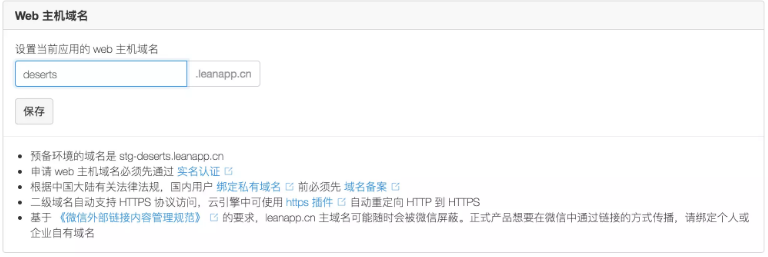
3.切换到部署标签页,分支使用master,点击部署即可
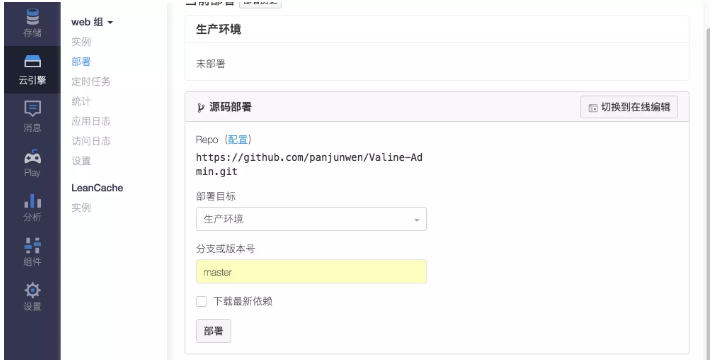
第一次部署需要花点时间。
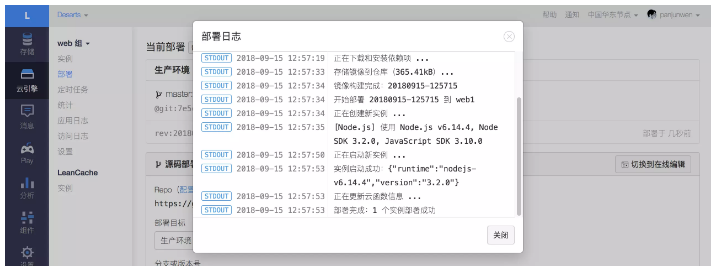
4.评论管理。访问设置的二级域名https://二级域名.leanapp.us/sign-up,注册管理员登录信息,如:https://deserts.leanapp.us/sign-up
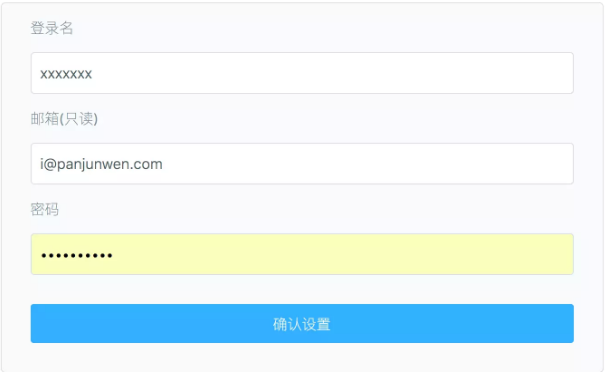
注:使用原版Valine如果遇到注册页面不显示直接跳转至登录页的情况,请手动删除_User表中的全部数据。
此后,可以通过https://二级域名.leanapp.us/管理评论。
5.定时任务设置
目前实现了两种云函数定时任务:(1)自动唤醒,定时访问Web APP二级域名防止云引擎休眠;(2)每天定时检查24小时内漏发的邮件通知。
进入云引擎-定时任务中,创建定时器,创建两个定时任务。
选择self-wake云函数,Cron表达式为0 0/30 7-23 * * ?,表示每天早6点到晚23点每隔30分钟访问云引擎,ADMIN_URL环境变量务必设置正确:
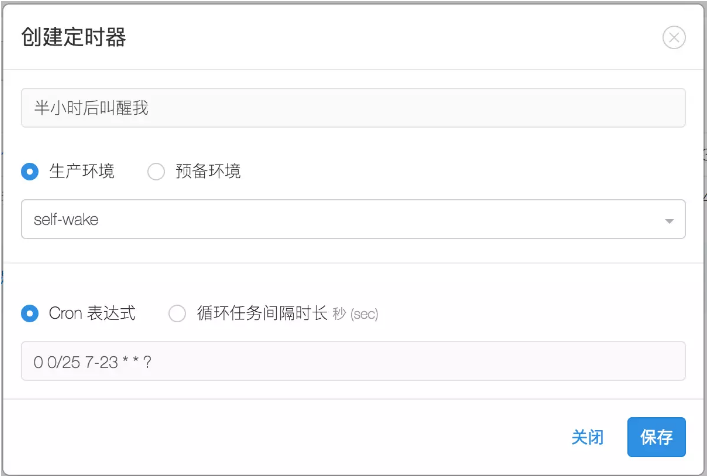
选择resend-mails云函数,Cron表达式为0 0 8 * * ?,表示每天早8点检查过去24小时内漏发的通知邮件并补发:

添加定时器后记得点击启动方可生效。
目前Leancloud已经开启了定时任务的流控,定时任务存在每天第一次无法激活的问题,好在已经有大神提供了解决方案,又可以愉快的玩耍了,接下来按照《解决LeanCLoud定时唤醒失败的流控问题》 设置一下就OK了! 至此,Valine Admin 已经可以正常工作,更多以下是可选的进阶配置。
(2)邮件通知模板
邮件通知模板在云引擎环境变量中设定,可自定义通知邮件标题及内容模板。
| 环境变量 | 示例 | 说明 |
|---|---|---|
| MAIL_SUBJECT | ${PARENT\_NICK},您在${SITE\_NAME}上的评论收到了回复 |
[可选]@通知邮件主题(标题)模板 |
| MAIL_TEMPLATE | 见下文 | [可选]@通知邮件内容模板 |
| MAIL_SUBJECT_ADMIN | ${SITE\_NAME}上有新评论了 |
[可选]博主邮件通知主题模板 |
| MAIL_TEMPLATE_ADMIN | 见下文 | [可选]博主邮件通知内容模板 |
邮件通知包含两种,分别是被@通知和博主通知,这两种模板都可以完全自定义。默认使用经典的蓝色风格模板(样式来源未知)。
默认被@通知邮件内容模板如下:
<div style="border-top:2px solid #12ADDB;box-shadow:0 1px 3px #AAAAAA;line-height:180%;padding:0 15px 12px;margin:50px auto;font-size:12px;"><h2 style="border-bottom:1px solid #DDD;font-size:14px;font-weight:normal;padding:13px 0 10px 8px;">您在<a style="text-decoration:none;color: #12ADDB;" href="${SITE_URL}" target="_blank"> ${SITE_NAME}</a>上的评论有了新的回复</h2> ${PARENT_NICK} 同学,您曾发表评论:<div style="padding:0 12px 0 12px;margin-top:18px"><div style="background-color: #f5f5f5;padding: 10px 15px;margin:18px 0;word-wrap:break-word;"> ${PARENT_COMMENT}</div><p><strong>${NICK}</strong>回复说:</p><div style="background-color: #f5f5f5;padding: 10px 15px;margin:18px 0;word-wrap:break-word;"> ${COMMENT}</div><p>您可以点击<a style="text-decoration:none; color:#12addb" href="${POST_URL}" target="_blank">查看回复的完整內容</a>,欢迎再次光临<a style="text-decoration:none; color:#12addb" href="${SITE_URL}" target="_blank">${SITE_NAME}</a>。<br></p></div></div>
效果如下图:
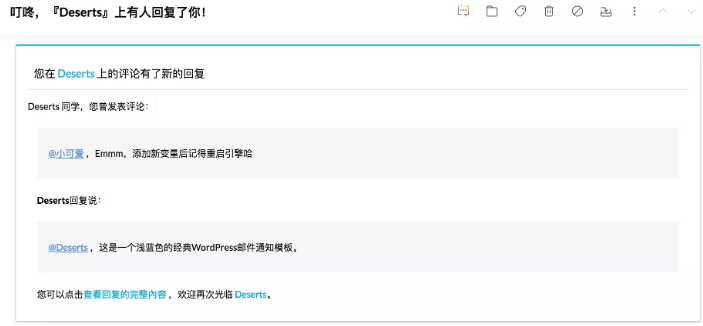
@通知模板中的可用变量如下(注,这是邮件模板变量,是指嵌入到HTML邮件模板中的变量,请勿与云引擎环境变量混淆):
| 模板变量 | 说明 |
|---|---|
| SITE_NAME | 博客名称 |
| SITE_URL | 博客首页地址 |
| POST_URL | 文章地址(完整路径) |
| PARENT_NICK | 收件人昵称(被@者,父级评论人) |
| PARENT_COMMENT | 父级评论内容 |
| NICK | 新评论者昵称 |
| COMMENT | 新评论内容 |
默认博主通知邮件内容模板如下:
<div style="border-top:2px solid #12ADDB;box-shadow:0 1px 3px #AAAAAA;line-height:180%;padding:0 15px 12px;margin:50px auto;font-size:12px;"><h2 style="border-bottom:1px solid #DDD;font-size:14px;font-weight:normal;padding:13px 0 10px 8px;">您在<a style="text-decoration:none;color: #12ADDB;" href="${SITE_URL}" target="_blank">${SITE_NAME}</a>上的文章有了新的评论</h2><p><strong>${NICK}</strong>回复说:</p><div style="background-color: #f5f5f5;padding: 10px 15px;margin:18px 0;word-wrap:break-word;"> ${COMMENT}</div><p>您可以点击<a style="text-decoration:none; color:#12addb" href="${POST_URL}" target="_blank">查看回复的完整內容</a><br></p></div></div>
博主通知邮件模板中的可用变量与@通知中的基本一致,PARENT_NICK 和 PARENT_COMMENT 变量不再可用。
这里还提供一个彩虹风格的@通知邮件模板代码:
<div style="border-radius: 10px 10px 10px 10px;font-size:13px; color: #555555;width: 666px;font-family:'Century Gothic','Trebuchet MS','Hiragino Sans GB',微软雅黑,'Microsoft Yahei',Tahoma,Helvetica,Arial,'SimSun',sans-serif;margin:50px auto;border:1px solid #eee;max-width:100%;background: #ffffff repeating-linear-gradient(-45deg,#fff,#fff 1.125rem,transparent 1.125rem,transparent 2.25rem);box-shadow: 0 1px 5px rgba(0, 0, 0, 0.15);"><div style="width:100%;background:#49BDAD;color:#ffffff;border-radius: 10px 10px 0 0;background-image: -moz-linear-gradient(0deg, rgb(67, 198, 184), rgb(255, 209, 244));background-image: -webkit-linear-gradient(0deg, rgb(67, 198, 184), rgb(255, 209, 244));height: 66px;"><p style="font-size:15px;word-break:break-all;padding: 23px 32px;margin:0;background-color: hsla(0,0%,100%,.4);border-radius: 10px 10px 0 0;">您在<a style="text-decoration:none;color: #ffffff;" href="${SITE_URL}"> ${SITE_NAME}</a>上的留言有新回复啦!</p></div><div style="margin:40px auto;width:90%"><p>${PARENT_NICK} 同学,您曾在文章上发表评论:</p><div style="background: #fafafa repeating-linear-gradient(-45deg,#fff,#fff 1.125rem,transparent 1.125rem,transparent 2.25rem);box-shadow: 0 2px 5px rgba(0, 0, 0, 0.15);margin:20px 0px;padding:15px;border-radius:5px;font-size:14px;color:#555555;">${PARENT_COMMENT}</div><p>${NICK} 给您的回复如下:</p><div style="background: #fafafa repeating-linear-gradient(-45deg,#fff,#fff 1.125rem,transparent 1.125rem,transparent 2.25rem);box-shadow: 0 2px 5px rgba(0, 0, 0, 0.15);margin:20px 0px;padding:15px;border-radius:5px;font-size:14px;color:#555555;">${COMMENT}</div><p>您可以点击<a style="text-decoration:none; color:#12addb" href="${POST_URL}#comments">查看回复的完整內容</a>,欢迎再次光临<a style="text-decoration:none; color:#12addb" href="${SITE_URL}"> ${SITE_NAME}</a>。</p><style type="text/css">a:link{text-decoration:none}a:visited{text-decoration:none}a:hover{text-decoration:none}a:active{text-decoration:none}</style></div></div>
效果如图:
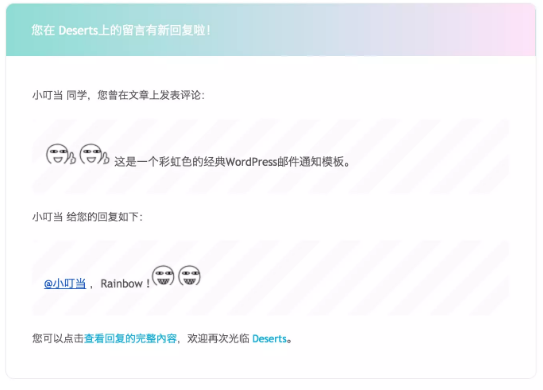
(3)垃圾评论检测
Akismet (Automattic Kismet)是应用广泛的一个垃圾留言过滤系统,其作者是大名鼎鼎的WordPress 创始人 Matt Mullenweg,Akismet也是WordPress默认安装的插件,其使用非常广泛,设计目标便是帮助博客网站来过滤留言Spam。有了Akismet之后,基本上不用担心垃圾留言的烦恼了。
启用Akismet后,当博客再收到留言会自动将其提交到Akismet并与Akismet上的黑名单进行比对,如果名列该黑名单中,则该条留言会被标记为垃圾评论且不会发布。
如果还没有Akismet Key,你可以去 AKISMET FOR DEVELOPERS 免费申请一个;
当AKISMET_KEY设为MANUAL_REVIEW时,开启人工审核模式;
如果你不需要反垃圾评论,Akismet Key 环境变量可以忽略。
为了实现较为精准的垃圾评论识别,采集的判据除了评论内容、邮件地址和网站地址外,还包括评论者的IP地址、浏览器信息等,但仅在云引擎后台使用这些数据,确保隐私和安全。
如果使用了本站最新的Valine和Valine Admin,并设置了Akismet Key,可以有效地拦截垃圾评论。被标为垃圾的评论可以在管理页面取消标注。
| 环境变量 | 示例 | 说明 |
|---|---|---|
| AKISMET_KEY | xxxxxxxxxxxx | [可选]Akismet Key 用于垃圾评论检测 |
(4)防止云引擎休眠
关于自动休眠的官方说法:点击查看
目前最新版的 Valine Admin 已经可以实现自唤醒,即在 LeanCloud 云引擎中定时请求 Web 应用地址防止休眠。对于夜间休眠期漏发的邮件通知,自动在次日早上补发。务必确保配置中设置了ADMIN_URL环境变量,并在第5步添加了两个云函数定时任务。
(5)Troubleshooting
-
部署失败,请在评论中附图,或去Github发起Issue
-
邮件发送失败,确保环境变量都没问题后,重启云引擎
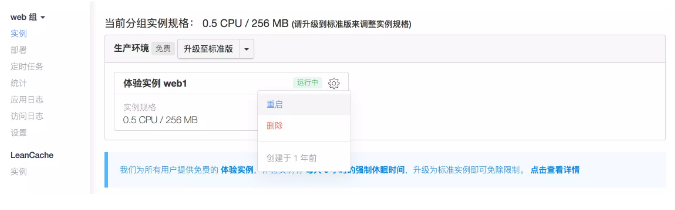
-
博主通知模板中不要出现
PARENT*相关参数(请勿混用模板) -
点击邮件中的链接跳转至相应评论,这一细节实现需要一点额外的代码:
<script>
if(window.location.hash){
var checkExist = setInterval(function() {
if ($(window.location.hash).length) {
$('html, body').animate({scrollTop: $(window.location.hash).offset().top-90}, 1000);
clearInterval(checkExist);
}
}, 100);
}
</script>
(6)验证评论邮件通知功能
假设我为博主且游客评论时填写了邮箱,以下场景能收到博客评论通知邮件:
- 用博主的帐号评论时,博主能收到通知邮件。
- 游客评论后,博主能收到通知邮件。
- 博主回复游客,游客能收到通知邮件。
6、Valine 头像设置
Valine 部署完成后使用了默认图像,查阅 Valine官网后,了解到 Valine 使用的是 Gravatar作为评论列表头像,评论时提供 Gravatar 注册的邮箱即可显示设置的头像。之后我在 Gravatar 修改头像一直没生效(gravatar.cat.net 有七天的缓存),评论列表头像没生效问题折腾了一个月左右,早已超出了7天的缓存期,后来咨询了一位高手终于解决,这里记录下。
评论头像没有刷新的原因为:Valine 默认用的是第三方CDN,第一次请求的时候缓存源站的头像,当再请求的时候就不需要返回源站请求,可能这个第三方CDN缓存刷新时有问题导致有些用户刷新成功,有些用户没有刷新,可以通过更换其它CDN解决,这里设置成 Gravatar 的CDN。
avatar 参数
Valine 的 avatar 参数用来设置评论头像,avatar 参数可选值如下:
[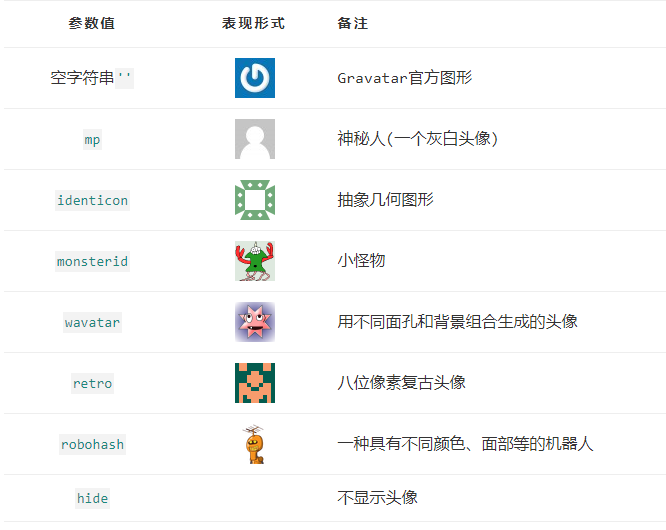
我这里将 avatar 设置成空,表示使用的是默认的评论图像。
Gravatar 设置
登录 gravatar,注册账号并设置头像,我的设置如下:
[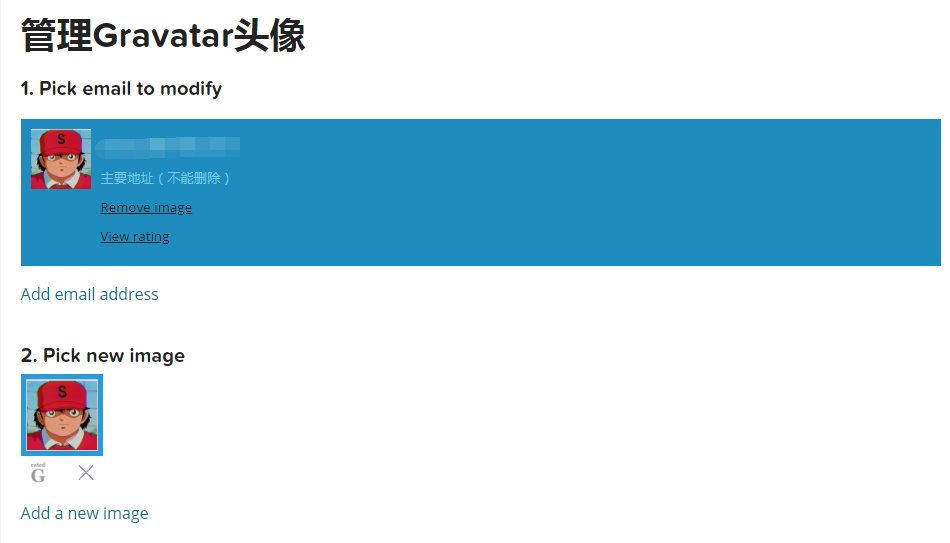
主题设置的avatar_cdn 参数主题
在主题配置文件_config.yml中的# Valine评论系统开关部分增加 avatar_cdn 参数,如下:
valine:
avatar_cdn: https://sdn.geekzu.org/avatar/ # gravatar头像镜像
然后修改Valine模板文件/_includes/valine_comments.html,增加avatar_cnd这行代码,如下:
avatar_cdn: 'https://sdn.geekzu.org/avatar/',
这样就可以了!
如下是可供你选择的gravatar镜像(其中Loli源是valine默认使用的镜像,我使用的是极客族的镜像):
zeruns's Blog的镜像源:https://gravatar.zeruns.tech/avatar/
gravatar官方的www源 https://www.gravatar.com/avatar/
gravatar官方的cn源 https://cn.gravatar.com/avatar/
gravatar官方的en源 https://en.gravatar.com/avatar/
gravatar官方的secure源 https://secure.gravatar.com/avatar/
V2EX源 https://cdn.v2ex.com/gravatar/
Loli源 https://gravatar.loli.net/avatar/
极客族 https://sdn.geekzu.org/avatar/
参考
- valine
- Valine Admin 配置手册
- Francs’s blog的文章:
《Hexo: 添加Valine评论(邮件通知、评论列表头像)》 - Deserts的文章:
《Valine Admin 配置手册》
版权声明:本文由 Duter2016 在 2019年09月18日发表。本文采用CC BY-NC-SA 4.0许可协议,非商业转载请注明出处,不得用于商业目的。
文章题目及链接:《Jekyll添加Valine评论「邮件通知和评论列表头像」》

